Hvordan angi Microsoft Edge standard zoomnivå for nettsteder
Microsoft Windows 10 Microsoft Kant Helt / / March 19, 2020
Sist oppdatert den
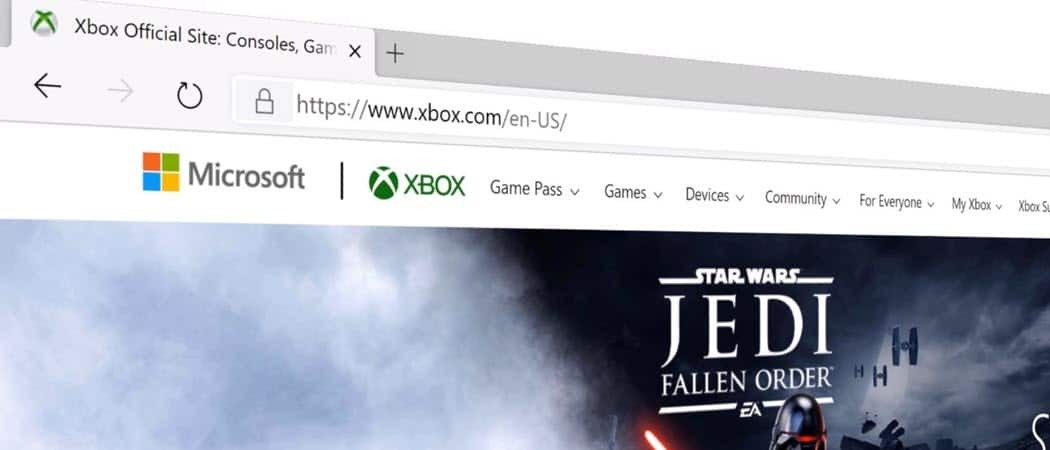
Ikke alle nettsteder er opprettet like, og hvis du har dårlig syn, kan det være vanskelig å lese dem. Slik angir du standard zoomnivå for alle nettsteder eller individuelt.
Når du surfer på nettet, kan det noen ganger være vanskelig å se og lese et nettsted. Noen nettsteder har små skrifter og er vanskelig å lese uten å zoome inn.
Den nye Edge-nettleseren lar deg stille et generelt standard zoomnivå eller stille det individuelt per nettsted. Dette er spesielt nyttig for de som har dårlig syn.
Angi standard zoomnivå for Microsoft Edge
Siden den nye Edge er bygget med Chromium, ligner prosessen med å zoome inn på nettsteder på hvordan du gjør det ved å bruke Google Chrome.
Zoom for individuelle nettsteder
For å stille inn zoomnivået på et individuelt nettsted, klikker du på alternativer -menyen (tre prikker), og klikk deretter på pluss- eller minusknappene. Du kan zoome inn eller ut på et nettsted fra 25% opp til 500%.
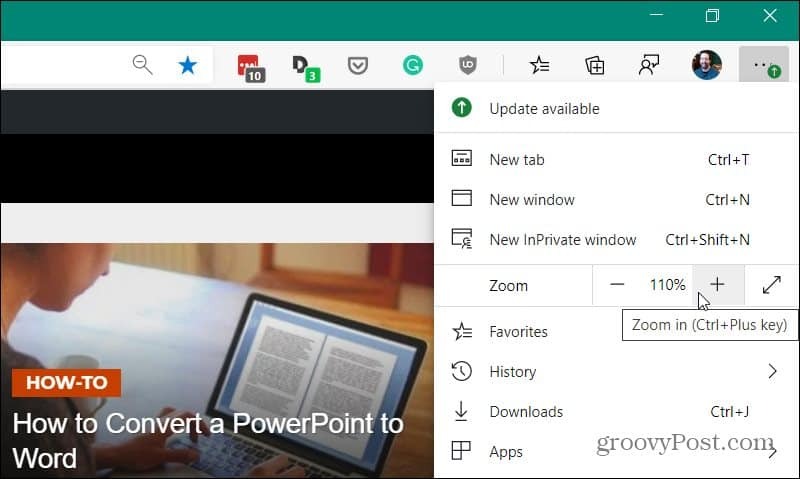
Angi standardzoom for alle sider
For å stille inn standard zoomnivå for alle sider, klikk på alternativer -knappen (tre prikker) og klikk på innstillinger.
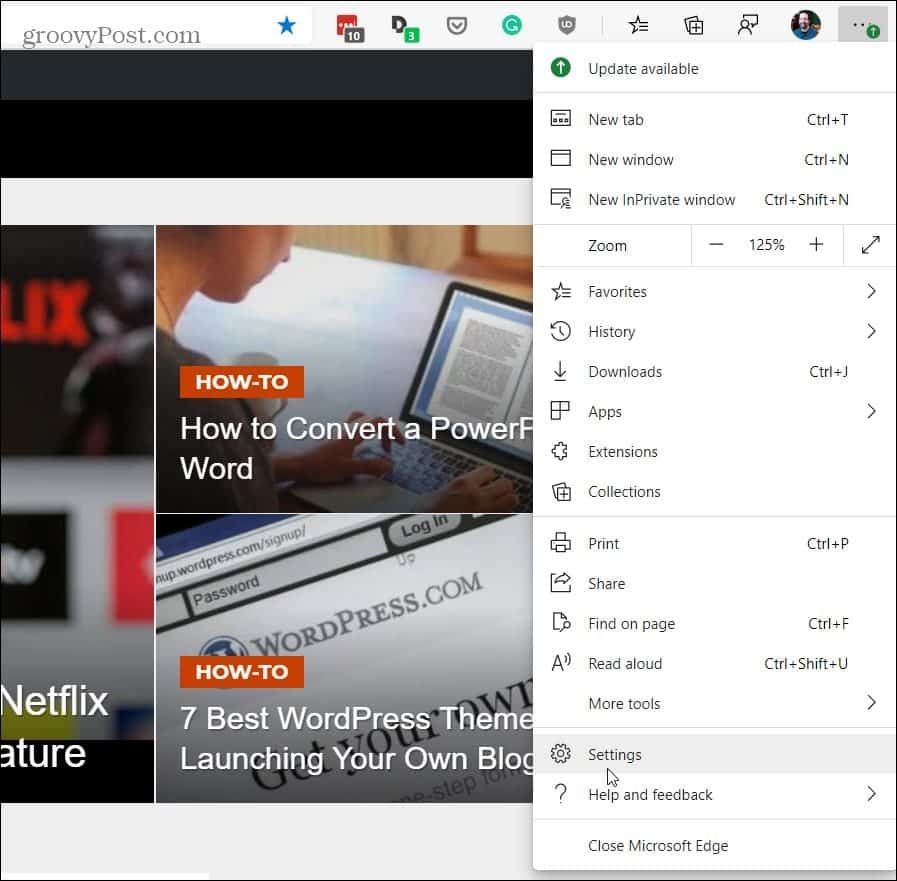
Nå på Innstillinger-siden velger du Utseende. Velg deretter zoomprosentnivået fra rullegardinmenyen på høyre side av siden. Dette vil angi standardzoom for alle sider, sans de du angir et individuelt nivå.
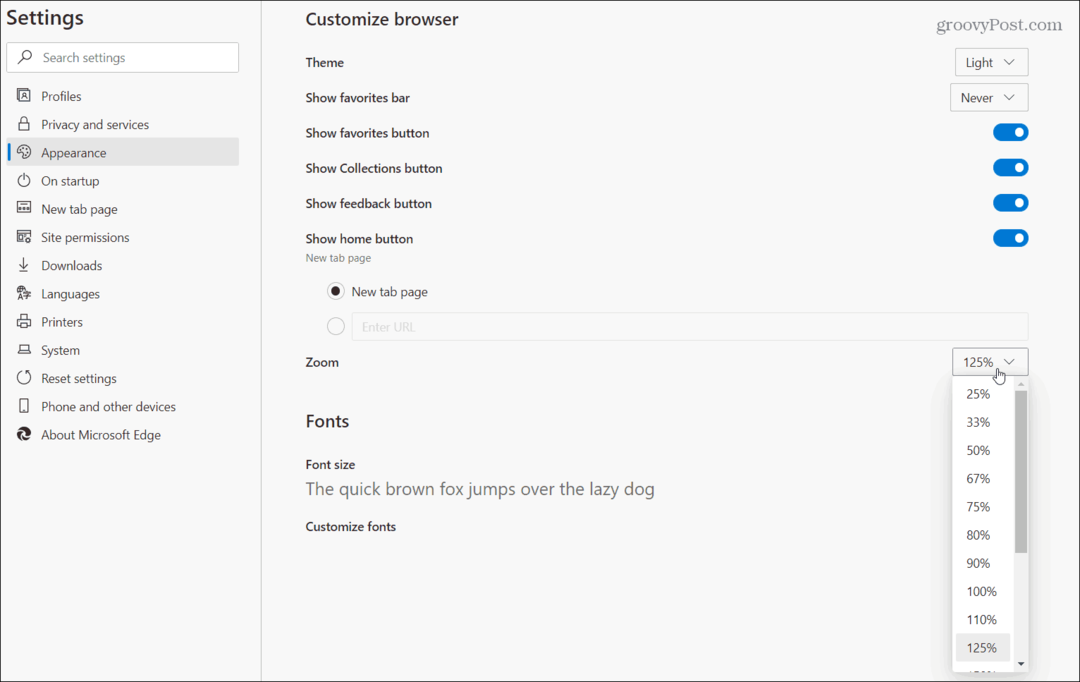
Det er også verdt å merke seg at her kan du også endre skriftstørrelse. Jeg har dårlig syn og setter det generelt til 125% for alle nettsteder. Men noen ganger trenger jeg å presse visse nettsteder opp eller senke zoomnivået avhengig av nettstedet.
Merk: En enkel måte å zoome inn og ut på hvilken som helst side er å bruke Ctrl og + (pluss tast) eller Ctrl og - (minus tast) tastatursnarveier. Og det fungerer med så godt som alle nettlesere.
Du kan også bruke forstørrelsesglass-knappen i adressefeltet for å zoome inn eller ut på et nettsted.
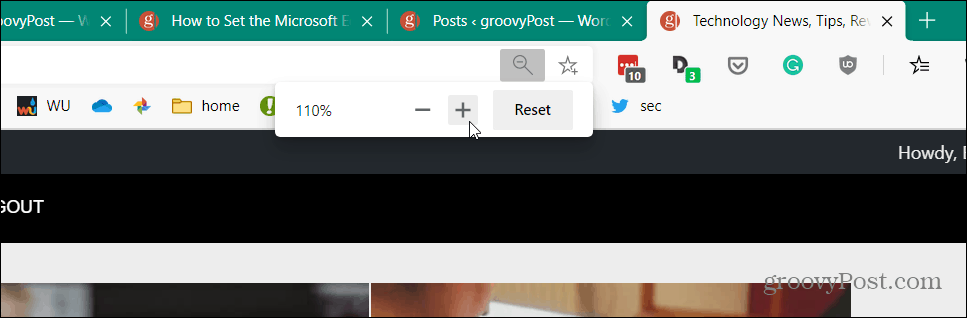
Det er alt som er til det. Husk nye Microsoft Edge begynte å rulle ut til alle Windows 10-brukere i januar. Det er også tilgjengelig for Windows 7, 8, macOS, Android og iOS.
For mer om hvordan du bruker den nye Edge, sjekk ut artiklene våre, for eksempel hvordan du installerer et nettsted som en app og installerer Google Chrome-utvidelser. Eller for alle ting om den nye Edge må du sjekke ut vår arkiv med Edge-artikler.



